マイルを獲得すべく、高額案件であるFX案件にどんどん参加したい!!
ということで、FXトレード・フィナンシャル(FXTF) さんの案件に参加していたのですが、
なかなか実行にうつせず、やっと、条件をクリアしたので記事にしてみます。
マイルにして12,600マイルゲットできたはず(*´∀`*)
楽しみすぎる♪
ということで、FXTFさんの案件の手順やいろいろ書いていきます!!
FXTFの案件はちょっとやっぱり大変だった
ポイントの還元率が同程度でももっと良い案件があるので、FXTFは飛ばした方がいいんじゃないか?
というくらい、ちょっと面倒でした(笑)
以前、FXTF案件の記事を書いた時にも難易度高いんじゃないかと言っていたのですが、
取引ツールがMT4に限定されている点、取引数が往復50万通貨(1万通貨の場合25回の取引、1,000通貨の場合は250回!)なので、ある程度の損失は許容した上で、サクサクとやっていかないと無駄に損失が出るんじゃないかと気をもんでいたのです。
ドル円でいうと、
1,000通貨コースの場合、スプレットが0.3銭なので、
1万通貨で、スプレッドが0.3ということは、ポジションを持った時点(取引を行った時点)で既に30円のマイナスから始めることになります。
このマイナス30円の状態ですべて瞬時に決済が出来たとして
25回繰り返すと、マイナス750円。
価格は一瞬で動きますので、プラス方向に進んだ場合は増える可能性がありますが、
マイナス方向に進んだ場合は、もっとマイナスが増える可能性もあります。
スプレッド分を含めて1銭動いたら、100円、2銭で200円、3銭で300円。
300円が25回だとマイナス7,500円。
思う方向に動いたらプラス7,500円ですが、こういったことは一切考えてはいけません!
(普通、トレードでは考えないといけないのにおもしろい^^)
下記記事に書いたようなことを注意して取り組めば、
瞬時に何銭も動くことはあまりないので、あまり思い詰めず(笑)頑張ってみてください♪
ポジションを持ったあと瞬時に決済することができれば、0.3銭の損失です。
30円です。
25回で750円です。
ここを目指して是非やってみてください。
0にしようとか、少しプラスにしようとか考えたら絶対にダメです。
たぶん、FXをしたことのない方の方が、やりやすそうです。
どうしてもFXをする人間としては、プラスにしなければと脳みそが勝手に動いてしまい、普通にトレードと、案件こなしのトレードが入り混じった感じになってしまいました。
こうなるととても危険です。
しつこいようですが、
案件で勝とうとしたり、スプレッド分を0にしようとか考えてはダメです。
サクサクサクサクとやるのみ。
少しのお金は減るのが当たり前くらいの感じがいいですね。
わたしは、下記作戦をもとに、案件に参加しました。
(が結局、トレーダーでもあるので、できませんでしたが。。。)
- プラスにすることは考えずに
- スプレッド分のマイナスは許容する
- さらにもう少し損失がでる可能性も許容しつつ
- 一瞬でも早く瞬時に決済を
このへんを踏まえて、初心者の方がサクサク案件作業をするための手順をまとめましたので、よろしければご参考ください。
- FXTF MT4口座開設案件の条件
- FXTF MT4をダウンロード
- FXTFへのクイック入金方法
- MT4での注文はとてもやりずらい。ストップロス設定も初心者には難しい気がする
- FXトレード・フィナンシャルさんでのトレードを楽にするMini terminalをMT4に設定
- デモ口座を作って練習をする
- デモ口座とライブ口座の確認方法と切り替え方法
- ミニターミナルでの取引手順
- FXTF まとめ
- FXTF 出金手順
FXTF MT4口座開設案件の条件
ハピタスさんでの案件です。
参加時のポイントは14,000ポイントでした。
ソラチカルートを使った場合、獲得マイルは12,600マイルになります♪
ひゃっほーーー!いい感じのマイル数になりますね(*´∀`*)
家族での紹介ポイントを獲得しようと夫分も申し込みましたが、夫は審査に落ちてしまいました(笑)
非常に残念です。
この記事を書いている時点では、ハピタスさんが最高の10,000ポイント設定となっています。
いい時に参加できたのでしょうか?
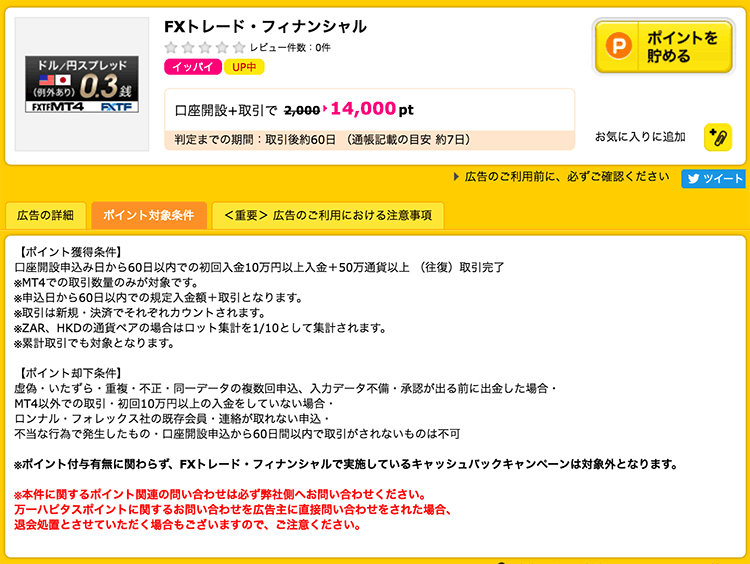
下記手順を行った際の環境
わたしは、FXTFの1,000通貨コースを選択して案件に参加しています。
なので、下記手順は、すべて1,000通貨コースに基づいたものとしてご覧ください。
その他、わたしの環境の条件は以下のとおりです。
画面が違うといったことも考えられますので、読み替えてご覧ください。
- FXTFの口座はMT4口座1,000通貨コース
- 取引通貨はドル円に固定
- 使用ブラウザはChrome
- クイック入金元は三井住友銀行
- PCのOSはWindows10で実施しています
それでは手順を始めます♪
FXTF MT4をダウンロード
まずは、今回の案件の条件である、MT4でのトレードをクリアするために、なくてはならないMT4をダウンロードし、PCにインストールしていきます。
FXTFのサイトからMT4をダウンロードします。
FXTFさんのサイトに行きます。
「FXTF MT4」というボタンをクリックします。
そうすると、MT4口座についての説明ページが表示されますので、その中に表示されている「MT4ダウンロード」をクリックします。
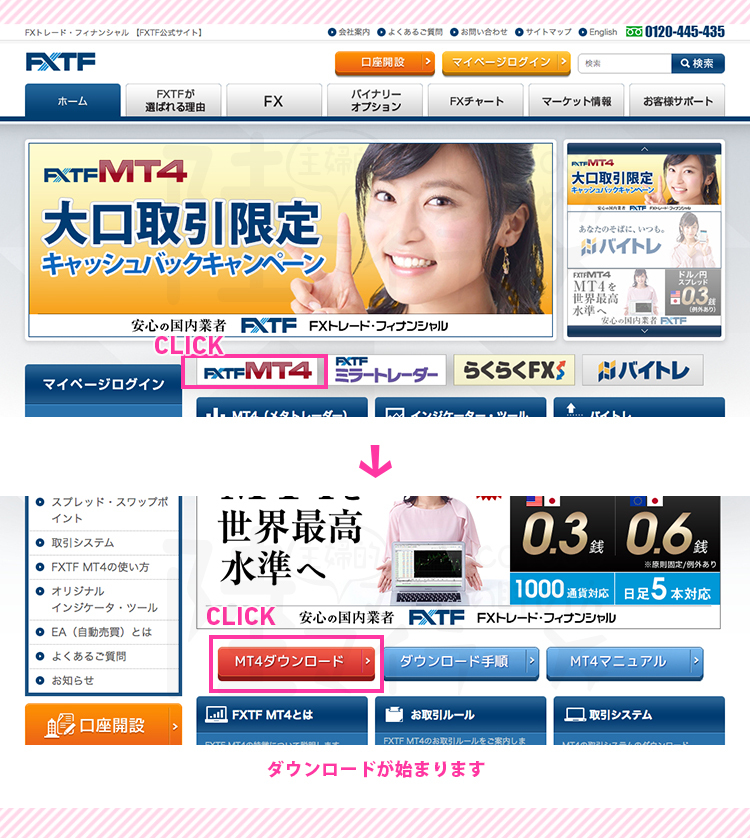
ダウンロードが完了したら、PCにインストールします
わたしの環境はChromeです。
Chromeの場合、ブラウザの左下にダウンロードしたファイル名が表示されていますので、クリックします。
その他のブラウザを利用されている方は、各ブラウザの使い方または、ダウンロードフォルダを開いて該当のファイルをダブルクリックしてインストールしてください。
一般的なソフト同様にインストールするだけなので、いつもと同じようにしてみてください。
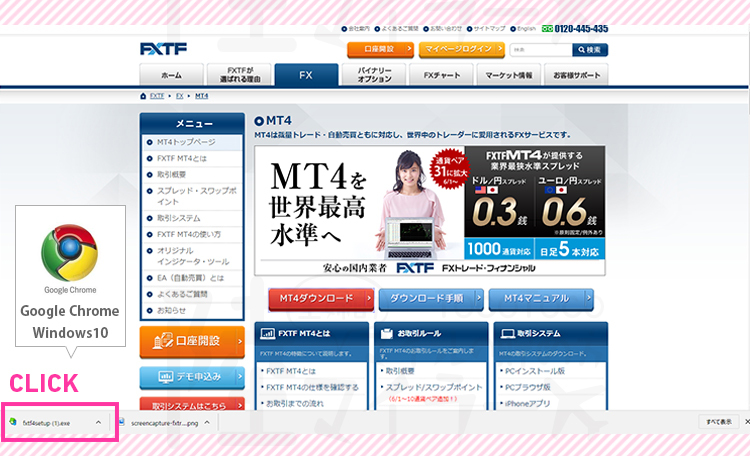
インストールが始まると、ユーザーアカウント制御ウィンドウが表示されます。
「OK」を押してインストールを進行します。
FXTFのMT4セットアップ画面が表示されますので、
「ライセンス条項」に同意チェックを入れ、「次へ」ボタンをクリックします。
インストールは以上で完了です。
パソコンのデスクトップに、FXTF MT4のアイコンが表示されているかと思います。
アイコンが表示されていたらインストール成功です。
アイコンをダブルクリックして、MT4を立ち上げてください。
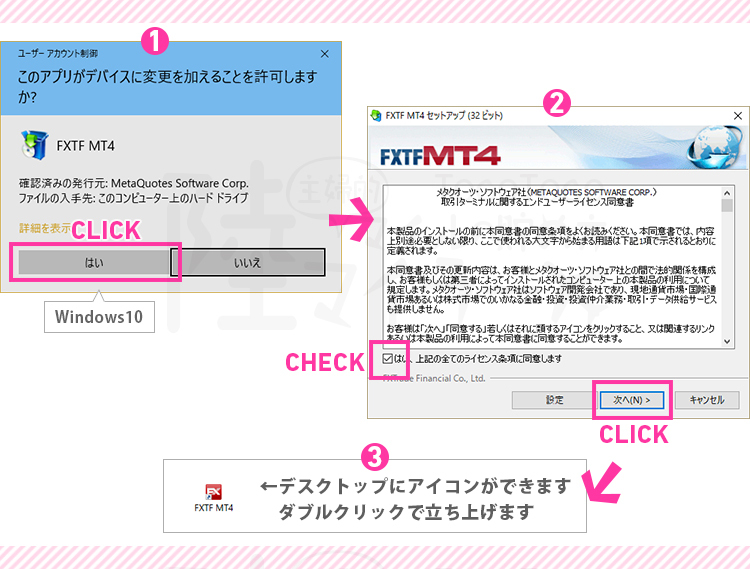
MT4に口座を登録します。
次に、インストールしたMT4に、FXトレード・フィナンシャル(FXTF) さんから届いた「口座開設完了のお知らせ」に書かれている、ID、パスワードを登録し、トレードができる状態にします。
MT4を立ち上げると、下記画像のような表示になります。
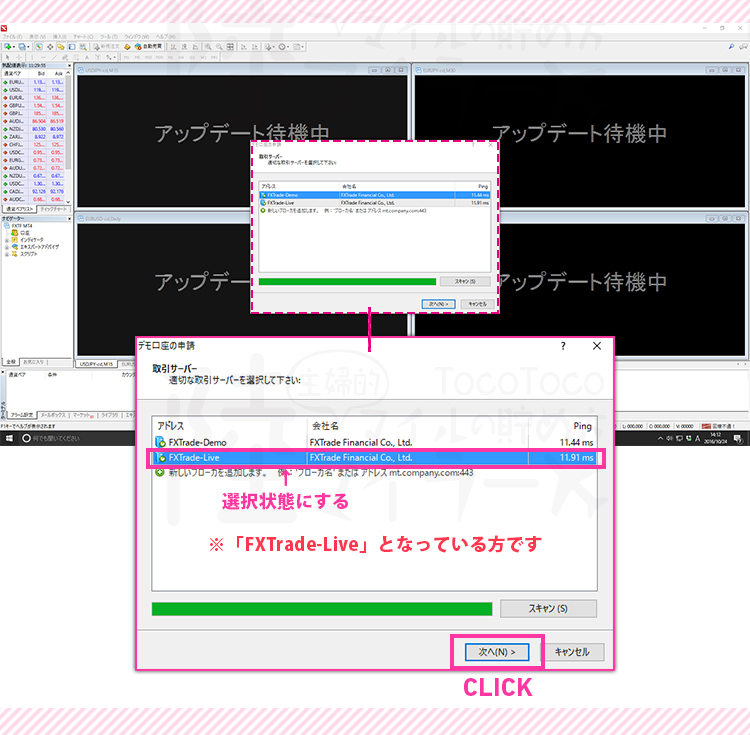
デモ口座の申請は後述しますので、まずは、リアル口座の登録を行います。
<参照画像は上>
取引サーバーの設定で、「FXTrade-Live」となっている方をマウスでクリックして選択状態にして、「次へ」ボタンをクリックします。
<参照画像は下>
アカウントタイプの選択画面に変わりますので、
「既存のアカウント」にチェックを入れて、
・ログインIDを入力
・パスワードを入力
・パスワードを保存にチェック
を行います。
ログインIDは、「口座開設完了のお知らせ」に記載されている、「FXTF MT4 専用ログインID」を入力します。
パスワードは、口座開設申し込み時にご自身で設定したものになります。(お知らせには記載されていません)
入力したら、「完了」ボタンをクリックします。
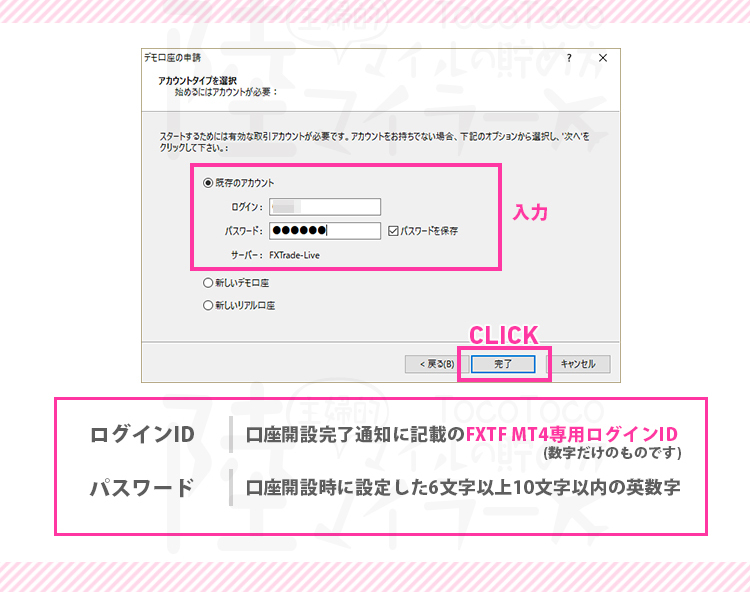
入力情報に間違いがなく、ログインが正しくできたら、左のナビゲーター部分にアカウントが追加されます。
右下にある、通信状態を示す部分が緑になっていたらログインが正常にできています。
「回線不通」となっている場合は、ログインができていません。
「回線不通」となった場合は、「回線不通」となっている文字をクリックすると、コンテキストメニューが出ますので、メニュー内の「ログイン」をクリックします。
IDとパスワードを入力する画面が表示されますので、再度入力しなおしてください。

以上でMT4のインストールから、ライブ口座へのログインが完了です。
次に、入金の手続きをします。
FXTFへのクイック入金方法
FXトレード・フィナンシャルさんの私が参加した今回の案件は、10万円以上の入金が条件となります。
普通にトレードをしたくなるかもしれないので、わたしは少し多めに入金しています。
なぜか金額を伏せてしまってますが特に意味はありません。
わたしは、三井住友銀行からクイック入金をしていますので、FXトレード・フィナンシャルへの三井住友銀行からのクイック入金手順となります。
その他、口座をご利用の方は、役立たずで申し訳ありませんが、FXトレード・フィナンシャルさんの画面と銀行の画面に従って手続きをしてみてください。
FXトレード・フィナンシャルさんのマイページにログインします
入金は、マイページにログインした状態で行いますので、まずログインをします。
FXトレード・フィナンシャルさんのサイトに移動して、ページヘッダー部分または、左側にある、「マイページログイン」ボタンをクリックします。
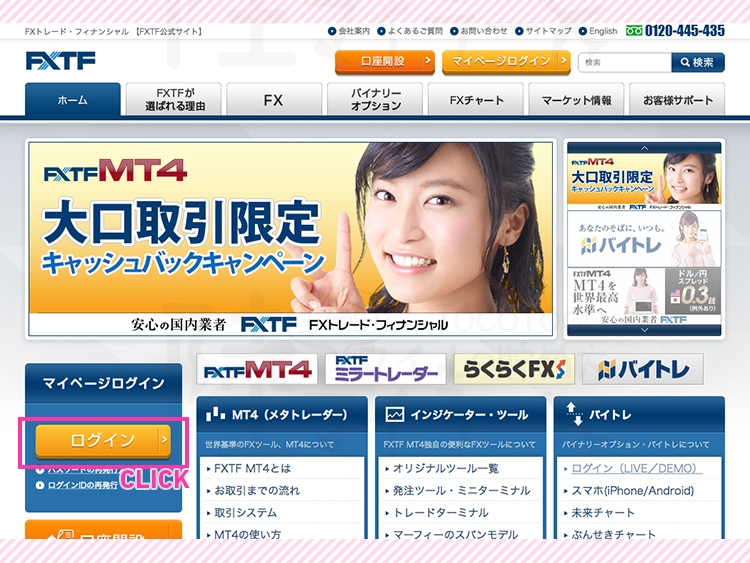
ログイン画面が表示されますので、
・ID
・パスワード
を入力して「ログイン」ボタンをクリックします。
IDは、FXトレード・フィナンシャルさんから送られてきた「口座開設完了のお知らせ」に書かれているIDどちらでも利用できます。
パスワードは、口座開設申し込み時に設定したものを入力します。
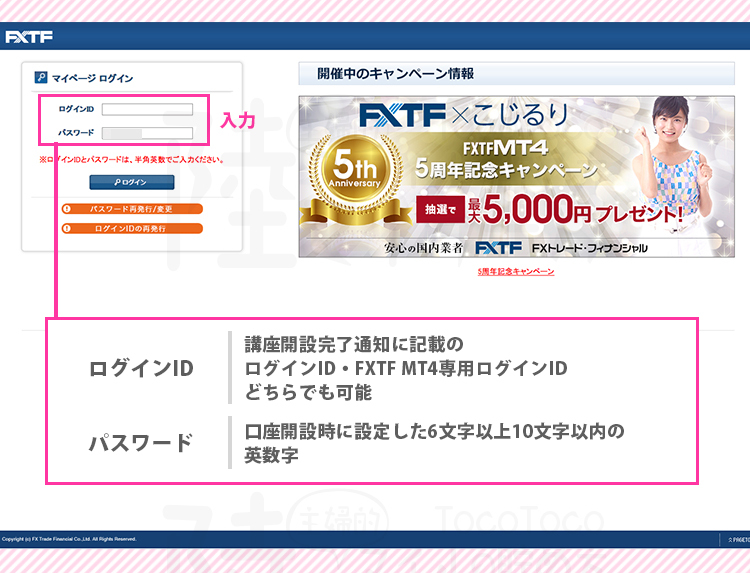
クイック入金の手続きを行います
マイページにログインできたら、左のメニューにある、「クイック入金」ボタンをクリックします。
クイック入金のページに移動します。
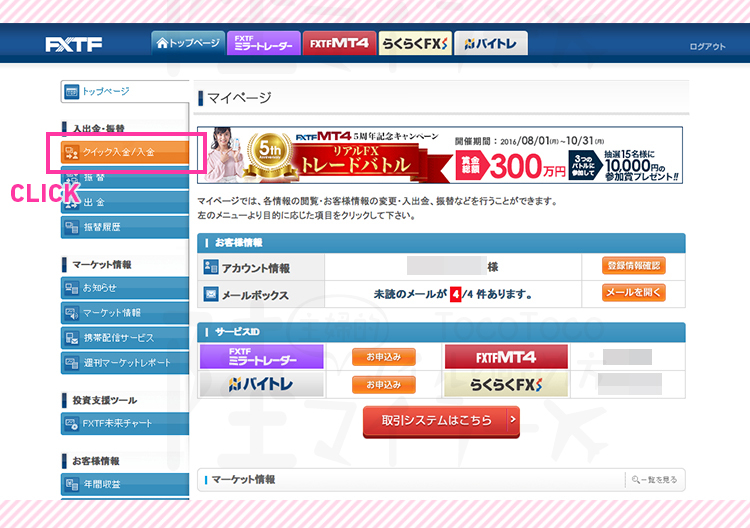
クイック入金のページに移動したら、
・入金先サービス口座
・金融機関
・入金金額
を入力します。
<入金先サービス口座>
は、FXTF MT4口座を選択してください。
<金融期間>
入金元口座の銀行を選択してください。
わたしは三井住友銀行から手続きをしているので、以下、三井住友銀行の手順となります。
<入金金額>
今回の案件は10万円以上の入金が条件でしたので、参加時の案件に設定されている条件に合わせて入金金額を設定してください。
入力が完了したら「クイック入金」ボタンをクリックします。
クリックすると、内容の確認画面が表示されます。
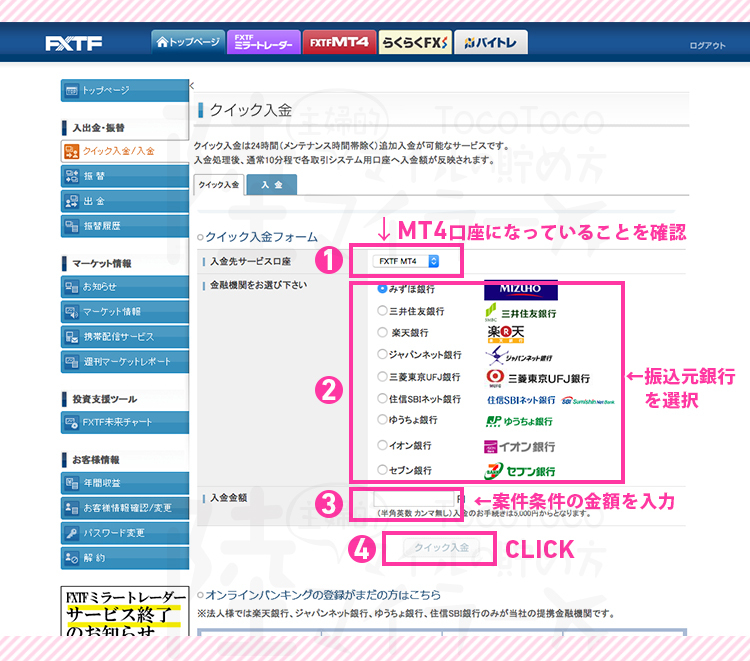
確認画面が表示されました。
内容を確認して問題がなければ、「クイック入金」ボタンをクリックします。
選択した銀行の手続き画面が開きます。
修正を行う場合は、「戻る」ボタンで戻れます。
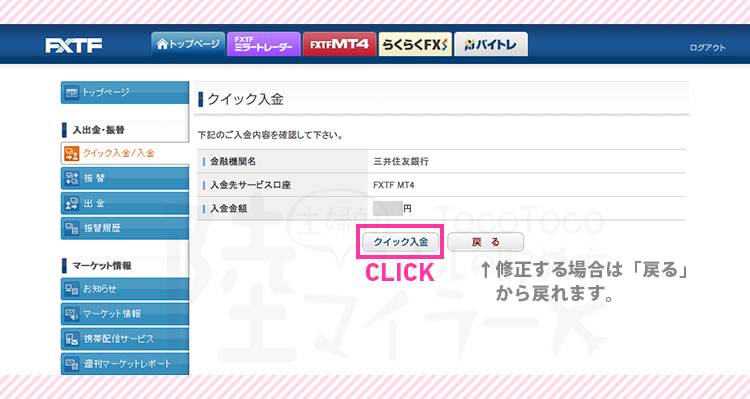
銀行口座の画面から手続きを続けます(三井住友銀行手順となります)
選択した銀行口座のクイック入金手続き画面が表示されます。
(以下、三井住友銀行での手続きです)
店番号と口座番号の組み合わせ、
もしくは
契約者番号
を入力して、第一暗証を入力後、「ログインボタン」をクリックします。
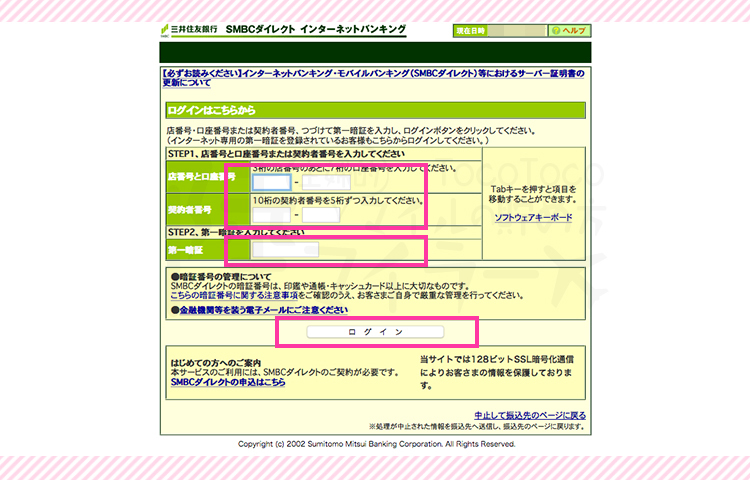
受付結果通知の確認を読み、同意して進行する場合は、ボタンを押して次に進みます。
ボタンを押すと、出金口座の確認ページが表示されます。
内容に間違いがなければ「次へ」ボタンをクリックして進みます。
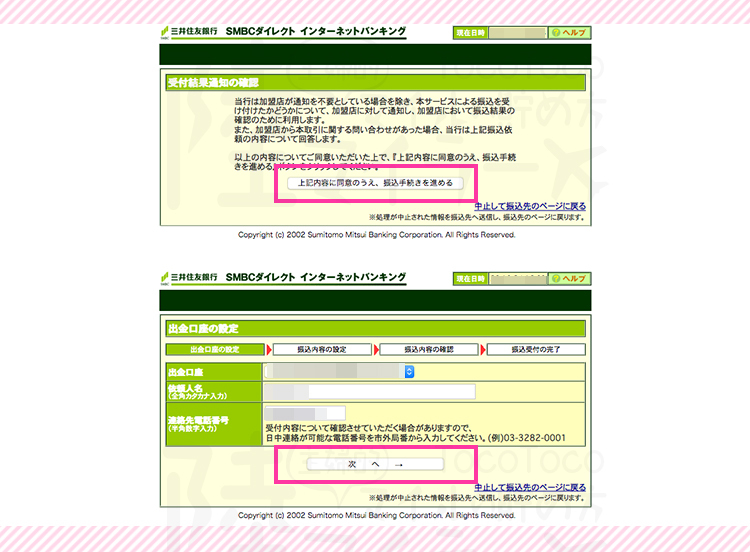
振込内容の設定画面が表示されます。
特に変更できるわけではないので、内容を見て、間違いがなければ「次へ」ボタンをクリックして進みます。
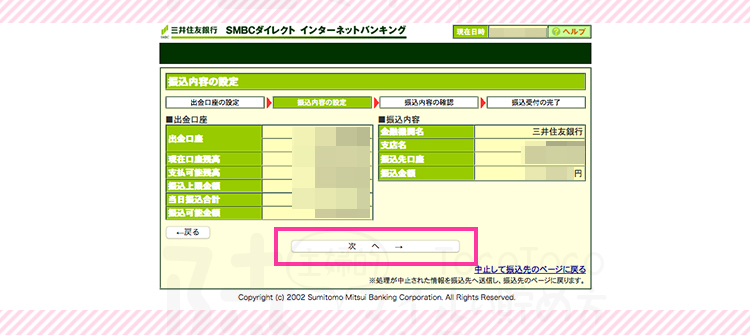
暗証番号の確認画面が表示されます。
ワンタイムパスワードを入力して「振込実行」ボタンをクリックします。
※ワンタイムパスワードの設定によって画面が異なる可能性があります。
ご自身の環境に読み替えてください。
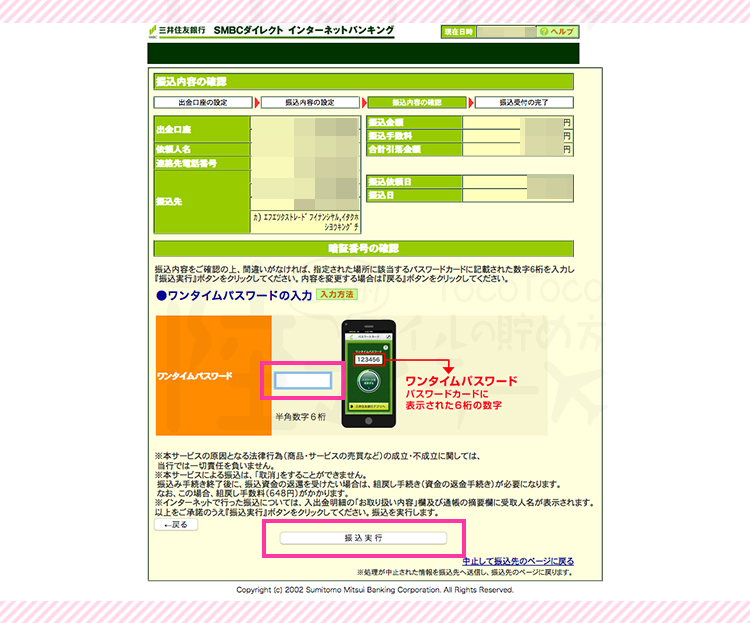
振込が完了すると以下のような画面が表示されます。
必ず、「加盟店に通知(必ずクリックしてください)」ボタンをクリックします。
クリックしないとどうなるかは不明ですが、必ずクリックしてくださいというくらいなので、重要なのだと思います(笑)
必ずクリックしてください。
クリックすると、FXTFさんのマイページに自動的に戻ります。
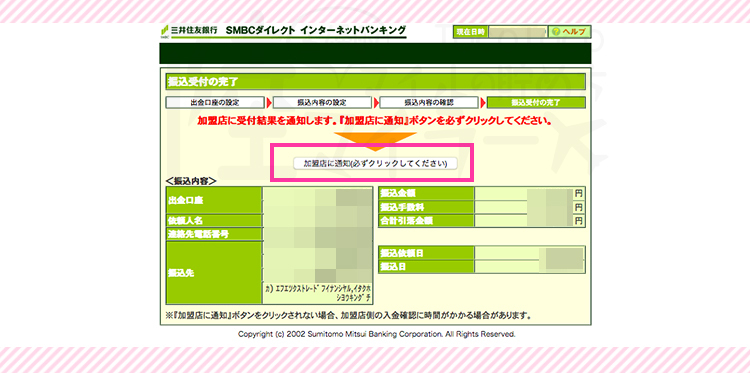
入金されているか確認をする
自動的にマイページに戻りますので、マイページに戻ったら左のメニューから「振替」ボタンをクリックします。
ここの「FXTF MT4」の欄に、入金した金額が表示されていたら、入金は正常に完了しています。
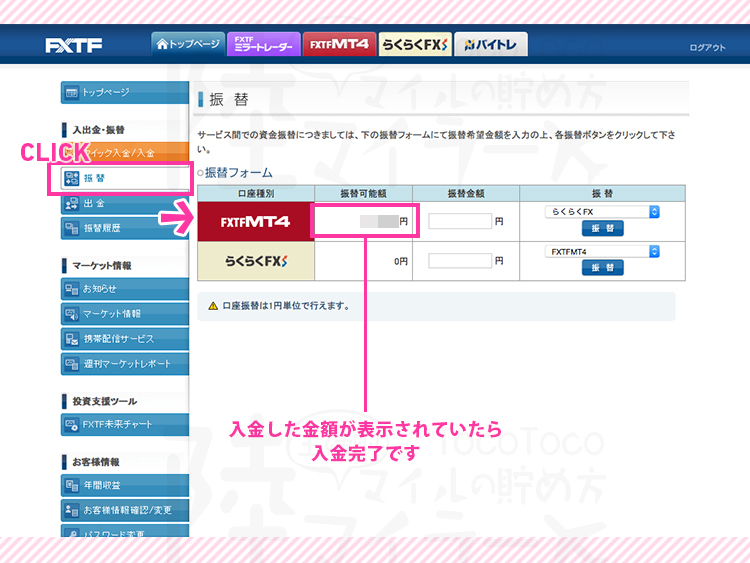
インストールしたMT4でも入金がされていることが確認できます。
MT4の下部にある複数のタブの中の「口座履歴」をクリックすると、入金した金額が口座残高として表示されています。

以上で、FXトレード・フィナンシャルさんのMT4口座への入金手順は完了です。
これでいつでも案件に参加できる状態になりました。
MT4での注文はとてもやりずらい。ストップロス設定も初心者には難しい気がする
MT4は、注文を入れるのが少しわかりづらくやりにくいです。
特に、FX案件では瞬時の決済が必要になるので、MT4の標準ツールでは瞬時にというのはマウスの移動があってちょっと難しいそう。。。
とことんMT4はスキャルピングに向かないですね。
さらに、保険として設定をしておいて欲しい、ストップロスの設定が標準ツールでは難しいのではないか?と。
標準の取引ツールでは、ストップロスを現在の価格から何銭動いたら損を確定するという設定ができず、価格でしか設定ができません。
FXトレード・フィナンシャルさんではストップロスの設定値が、5銭以上ないといけなくて、ずっと動き続ける価格を追いながらこの幅ギリギリにストップロスの設定をするのは少し難しいのではないかと思い、調べていたら、FXトレード・フィナンシャルさんから、簡単に発注と決済ができるツールが配布されていたので、今回はこのツールを使うことにしました。
※ストップロスの置き方は色々な考え方があるので、詳しく書きません。オススメの設定も特にありません。
わたしは、今回損失を固定したかったので、最初の数回を除いてすべてマイナス6ピプスになったら自動的に決済されるように設定をして取り組みました。
MT4の使い方がわからない、MT4の標準ツールは苦手だという方は、ぜひ設定してみてください。
このページでは、このミニツールを利用した取引方法を採用して、手順を説明しています。
FXトレード・フィナンシャルさんでのトレードを楽にするMini terminalをMT4に設定
下記リンクからミニターミナルをダウンロードします。
FXトレード・フィナンシャルさんのミニターミナルダウンロードページ
FXTFミニターミナルのインストール
ダウンロードしたら、インストールを行います。
下記画像は、Chromeでのインストール方法となりますので、その他の場合は一般的なソフトウェアをインストールする手順と同じようにインストールをしてください。
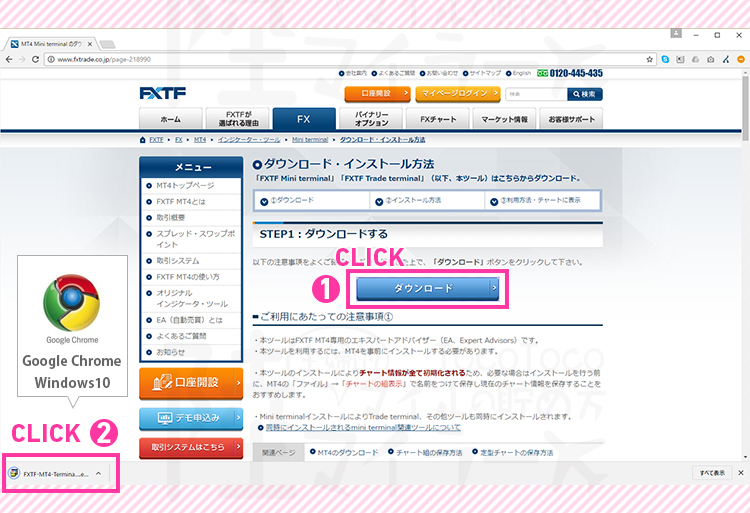
インストールを実行するとユーザーアカウント制御が出た場合は「はい」をクリックして続行してください。
インストールを行うMT4の選択画面が表示されます。通常そのままで問題ないので、「インストール」を押してインストールを実行します。
その後、2回確認画面が表示されますので、どちらも「OK」を押してください。
インストールが完了したら、MT4を再起動する必要がありますので、一度MT4を閉じて、再度デスクトップのアイコンをダブルクリックして再起動を行ってください。
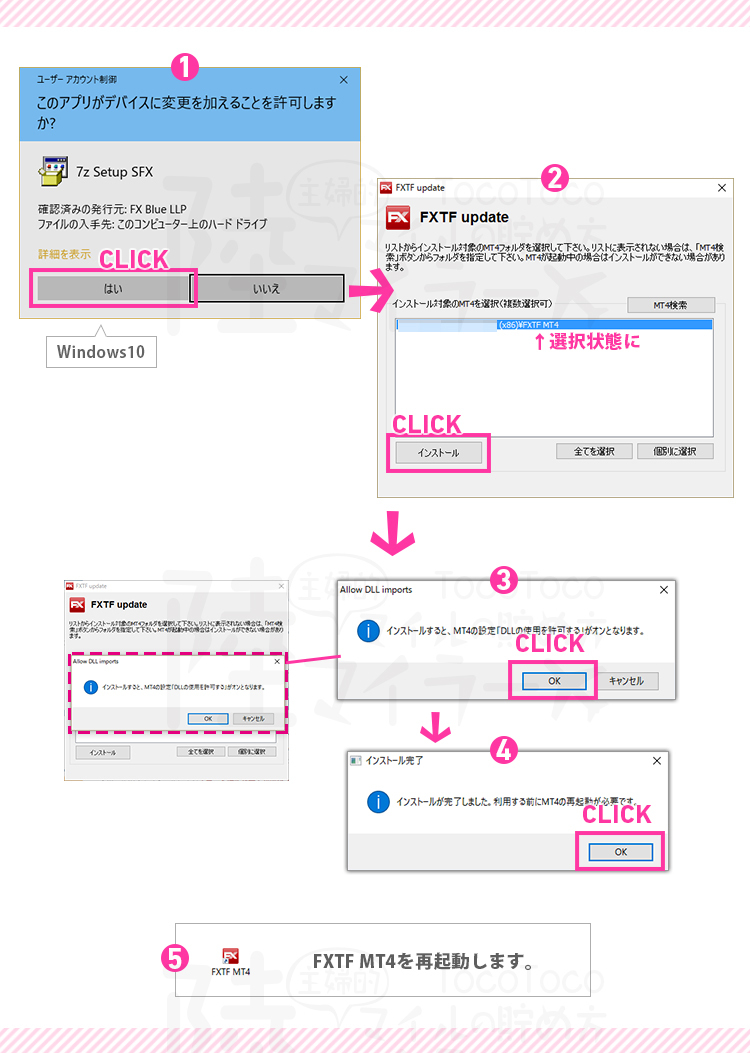
正しくインストールができていれば、MT4画面左側にあるターミナルのエキスパートアドバイザー欄に3つのツールが追加されています。
案件をこなすのに使うのは、一番上のMini terminalのみです。
次にターミナルを使う準備をします。

特に意味はありませんが、念のため新しいチャートを開きます。
MT4の左上にあるプラスマークをクリックすると複数の通貨ペアが表示されますので、USD/JPYをクリックします。
(わたしはドル円での取引が案件をこなす上で一番安全だと考えていますので、USD/JPYを選択しています。
その他通貨を利用される際は、読み替えてください。)
クリックすると、新しいチャートが表示されます。

新しく開いたチャートにミニターミナルを適用させます。
左下にあるターミナルの中に追加された、エキスパートアドバイザーの「FXTF-Mini terminal」をダブルクリックします。
確認画面が表示されますので、「OK」ボタンをクリックします。
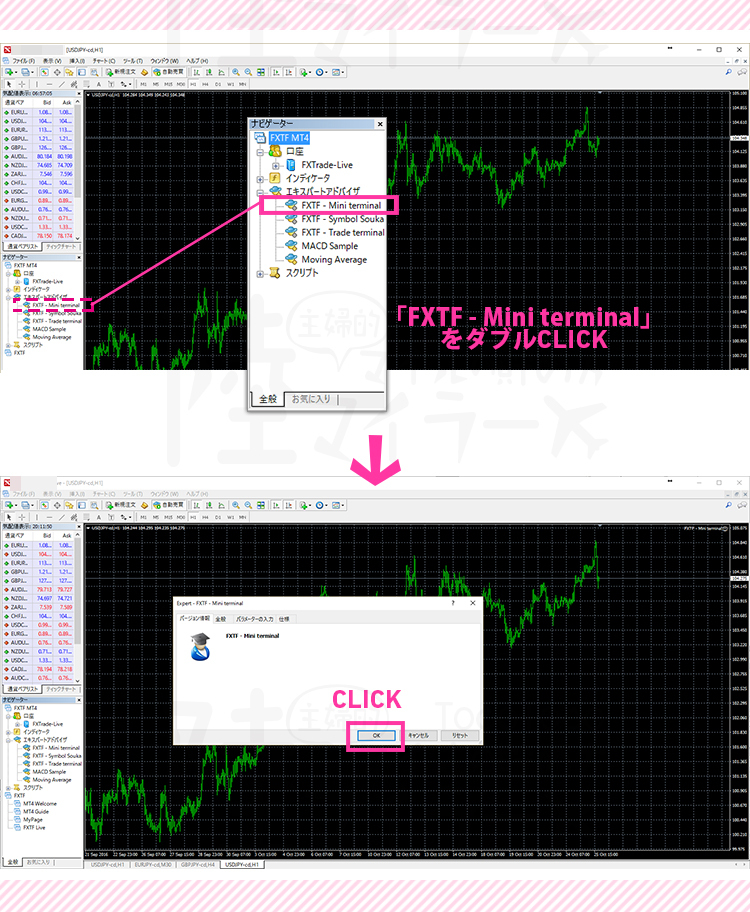
FXTF-Mini terminalがチャートに追加されました。
これで、ミニターミナルのインストールが完了しました。

次に、案件をこなすための設定を行います。
FXTFミニターミナルの設定を行います
まずは、注文ロットの設定と、ストップロスの設定を行います。
私の設定値は下記画像の通りです。
ミニターミナルを使いたかったのはこのストップロスの設定をFXTFの最低値で簡単に固定をしておきたかったからです。
MT4の標準ツールでは現在の損切りする「価格」を決めないといけないので、忙しく動くチャートでいちいち設定するのが面倒でした(笑)
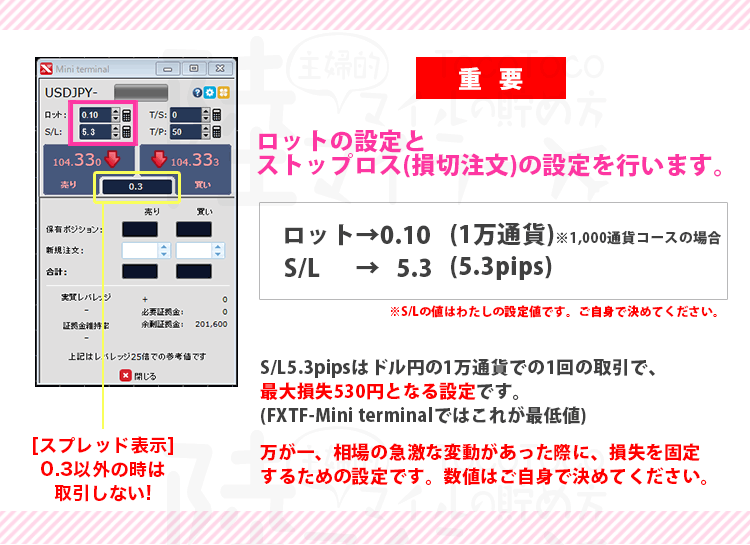
<ロット数>
注文ロット数は、0.1を設定します。
今回、案件の取引条件は往復50万通貨取引なので、
1,000通貨の場合は、250回取引を行う必要があります。
10,000通貨の場合は、25回の取引を行う必要があります。
完全に10,000通貨が現実的だと思います。
250回もやってられない(笑)
なので、FXTFさんの1,000通貨コースの場合、10,000通貨は0.1ロットになるので、ロットは0.1を設定しておきます。
<ストップロスについて>
何銭、逆方向(マイナス)に動いたら自動的に決済をするか、という設定になります。
わたしは6を設定して作業をしました。
思いがけず、相場が急激に動いたときは、600円の損失に限定されます。
6銭マイナスに行って、6銭すぐに戻ってくるなんてこともあるので、一概になんとも言えず、おすすめの数字なんてありませんので、ご自身で判断をしてください。
ただ、言えることは、初心者であればあるほど、ここは最小(5.3pips)にしておいた方が良いです。
普通に案件をこなすためだけに、スプレッド分のマイナスを許容して即時決済をしていたら、ストップロスにかかることなんてゼロとは言えませんがほとんどありませんので。
取引途中に
急にコップの水をこぼして決済ができなかった。
突然停電になって決済ができなかった。
突然PCが落ちて決済ができなかった。
子供が泣き出して慌ててて決済ができなかった。
テロが起こって劇的に相場が動いた。
びっくりするような経済ニュースが発表されて劇的に相場が動いた。
こんなときでも1回の取引あたり、530円の損失で固定できるわけですから、保険として設定しておいてください。
設定をした上で、カチカチ、即時決済をしてください。
スプレッド分を0円にしようとしたり、エントリーした瞬間に100円マイナスになったからと待ってみたりしてはいけません!
<スプレッドについて>
ミニターミナル上にスプレッドの表示がされています。
スプレッドは、時間帯や相場の状況によって変動する場合が多々あります。
0.3がFXTFさんでの1,000通貨コース最低スプレッド0.3の時に取引をすることをお勧めします。
ポジションを持った後にスプレッドが開くこともあるので、取引時間帯や相場状況、指標の有無には是非お気をつけください。
ロットとストップロスの設定は以上です。
次は、案件をこなすために一瞬でも早く決済ができるようにする設定を行います。
ミニターミナルの確認画面を非表示にしてワンクリック注文・決済ができるようにする
案件をこなす上で大切なのは、なるべく早く決済をすることです。
ある程度のマイナスは許容する覚悟で挑んでください(笑)
商品購入でもらえる案件や、モニター案件も出費が伴います。
ある程度はしょうがないと、機械的に作業しましょう!
(自分に言い聞かせる^^)
この「一瞬でも早く決済をする」ためには、ワンクリックで注文・決済が行えることが好ましいです。
ミニツールの初期設定では、注文をしようとすると、一度確認画面が出ます。
その間もレートは動いています。
そして、決済するときも確認画面が出ます。
もちろん、その間もレートは動いています。
この確認ボタンを押している間にマイナス方向に価格が進んだら?
ちょっと悔しいです。
なので早く決済ができるように設定をします。
実際の設定方法は、ミニターミナルの右上にある、水色の設定ボタンを押します。
設定ボタンを押すと、メニューが表示されますので、一番上の「設定」ボタンを押します。
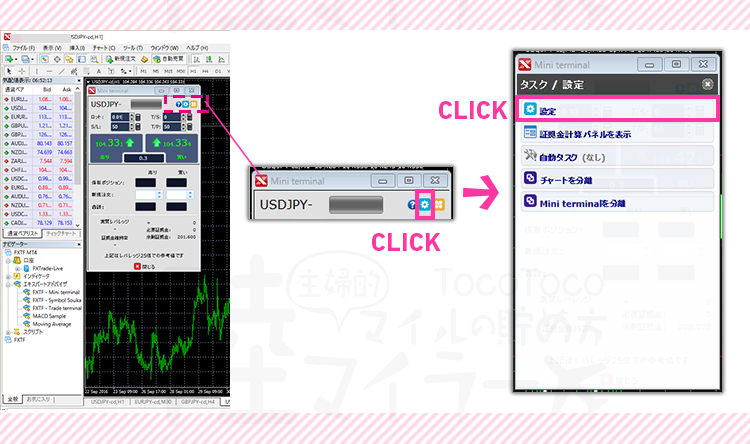
注文時の各種設定画面が表示されます。
デフォルトでは、注文時・決済時に確認画面が出るようになっていますので、チェックを外します。
設定を保存して完了です。
※ワンクリックで注文ができるということは押し間違いで注文が入ってしまうということです。
なので、注文時の確認は出すようにしておくのも良いかもしれません。
確認画面が出た方が良いという方は設定不要です。
ご自身でご判断ください<(_ _)>

以上で、ミニターミナルの設定は完了です。
これで取引がサクサクできる環境が整いました。
しかし!!!
慣れないツールで実弾でいきなりトレードするのはおすすめできません。
デモ口座で、同じツール、同じ画面を利用しながら、トレードの練習が可能ですので、何度か練習をしてみることをおすすめします。
次は、デモ口座の作り方から、リアル口座、デモ口座の切り替え方法等の手順を説明します。
デモ口座を作って練習をする
デモ口座は、FXトレード・フィナンシャルさんのデモ取引申し込みフォームから作れます。
デモ口座で、取引を練習して、本番に挑まれることをおすすめします。
デモ口座の申し込み
FXトレード・フィナンシャルさんのデモ取引申し込みフォームに必要事項を入力します。
名前は架空のものでも問題ありません。
メールアドレスは、メールを受け取らないといけないので、受け取れるメールアドレスを入力します。
フリーメールアドレスや、クイックメールなど受け取れればなんでも良いかと思います。
ID・パスワードは、後ほどメールでも送られてくるので、適当なもので良いかと思います。
必要事項を入力して、個人情報保護方針に同意チェックを入れて次へボタンをクリックします。
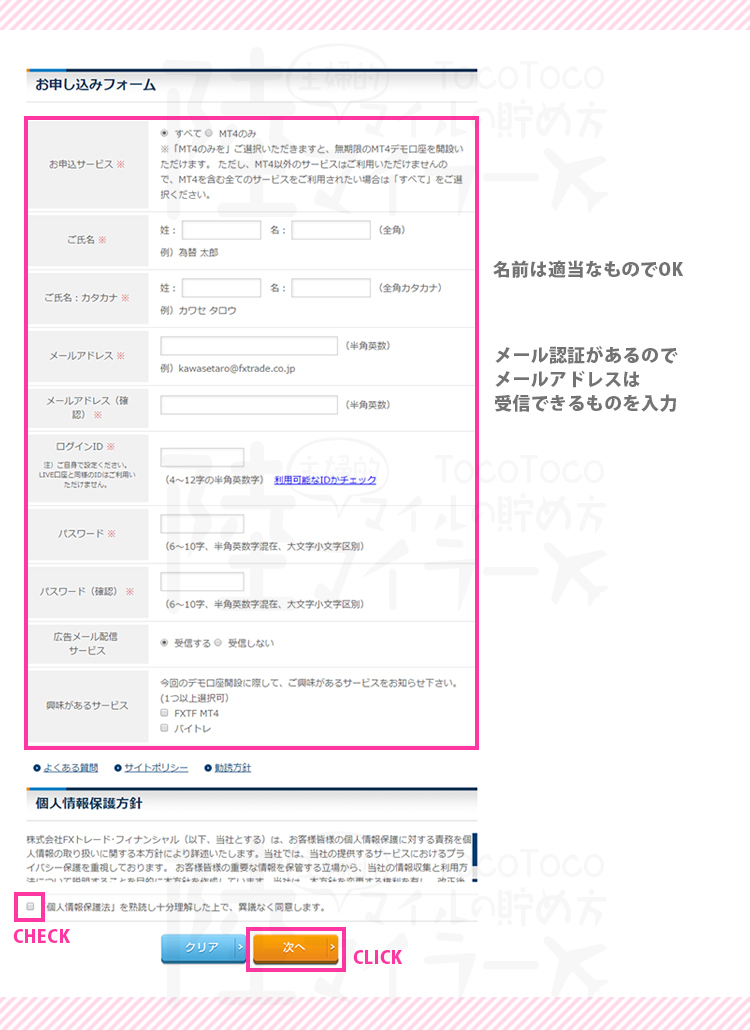
確認画面が表示されます。
特に重要ではないので(笑)よく確認しなくても良いと思いますが、確認して「申し込みする」ボタンをクリックします。
以上で、申し込みは完了です。
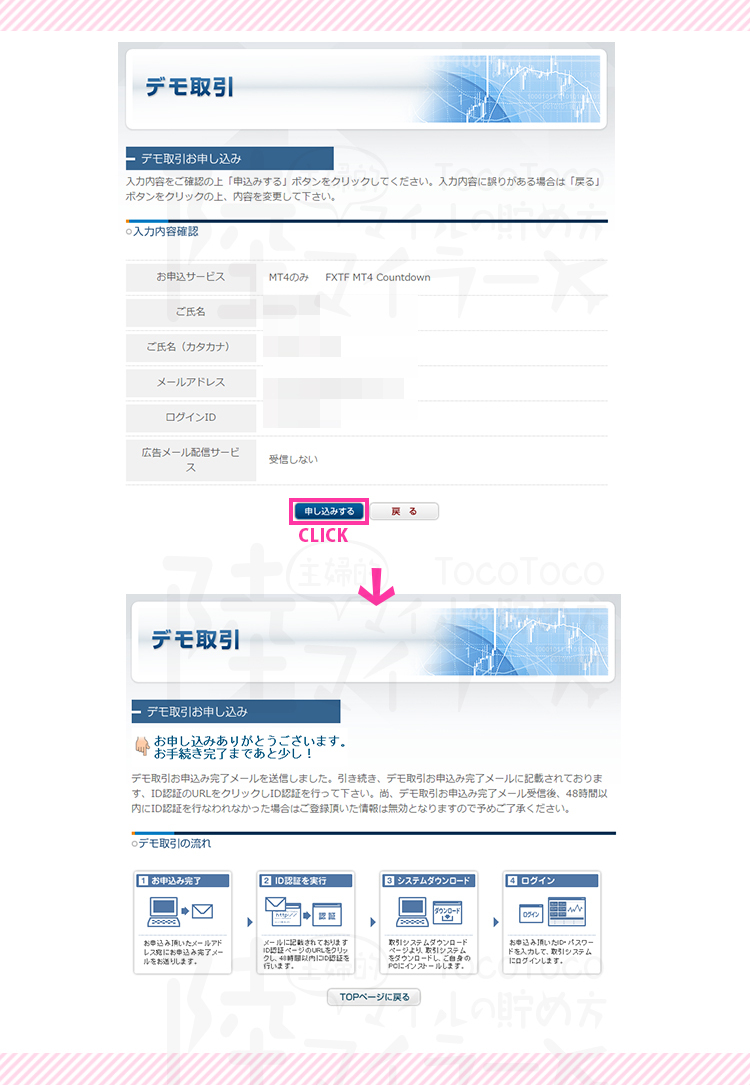
入力したメールアドレスあてに、認証用メールが到着しますので、受信メールを確認します。
メールに記載のURLをクリックすると、認証ページに移動します。
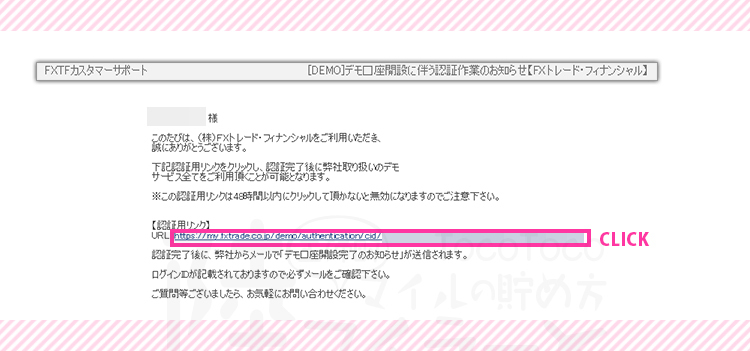
認証ページが表示されますので、「認証する」ボタンをクリックすると、認証が完了します。
認証が完了したら、メールを再度確認します。
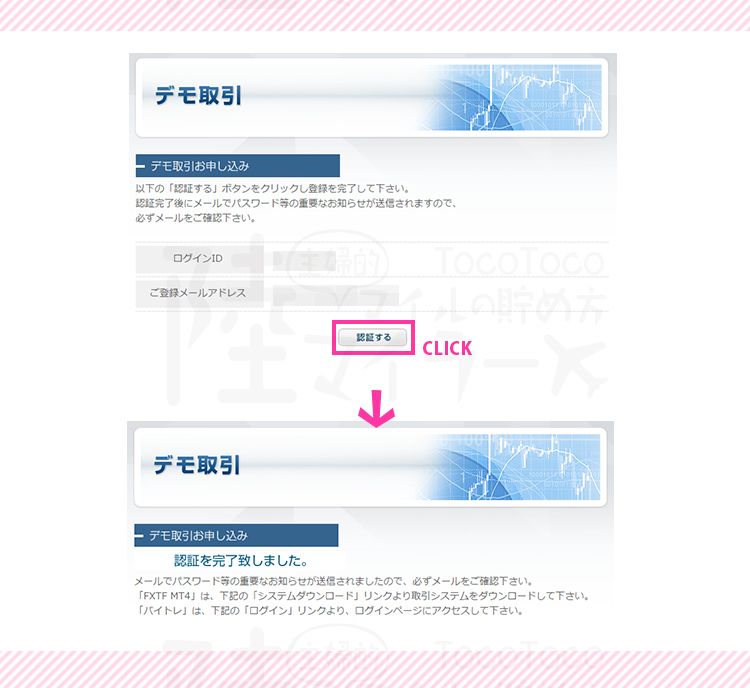
認証が完了すると、入力したメールアドレス宛に、デモ口座のIDやパスワードが送られてきます。
わたしは1,000通貨コースなので、1,000通貨コースのIDを使います。
MT4にデモ口座を登録するので、IDをクリップボードにコピーしておきます。
以上で、デモ口座の申請は完了しました。
次は、MT4にデモ口座を登録します。
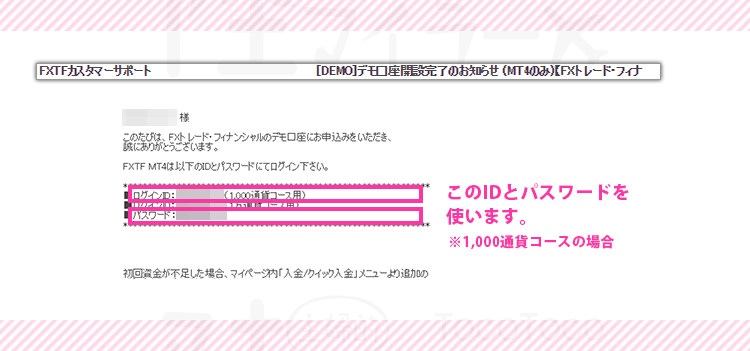
MT4にデモ口座を登録する
MT4のエキスパートアドバイザーにある「口座」をクリックします。
クリックするとコンテキストメニューが表示されますので、「取引口座にログイン」をクリックします。
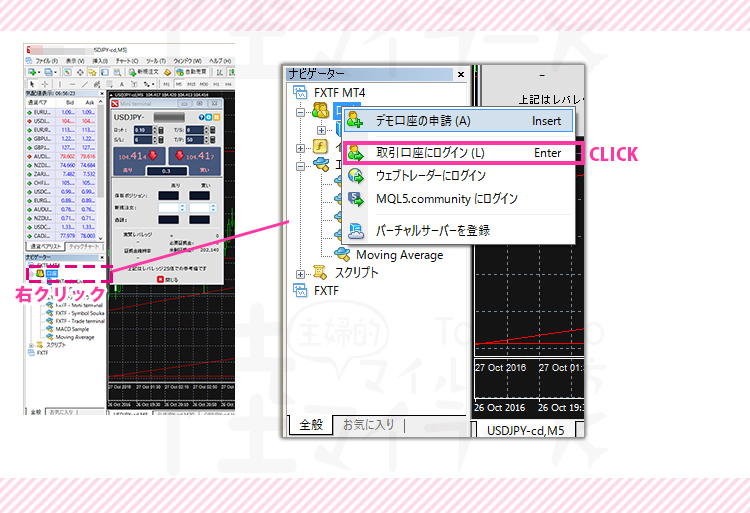
ログイン情報を入力する画面が表示されます。
あらかじめIDとパスワードが入っていますが、気にせずにデモ口座の
・ID入力(さっきコピーしたものをペーストですね^^)
・パスワード入力
・サーバーを「FXTrade-Demo FXTF」に変更
してログインボタンをクリックします。
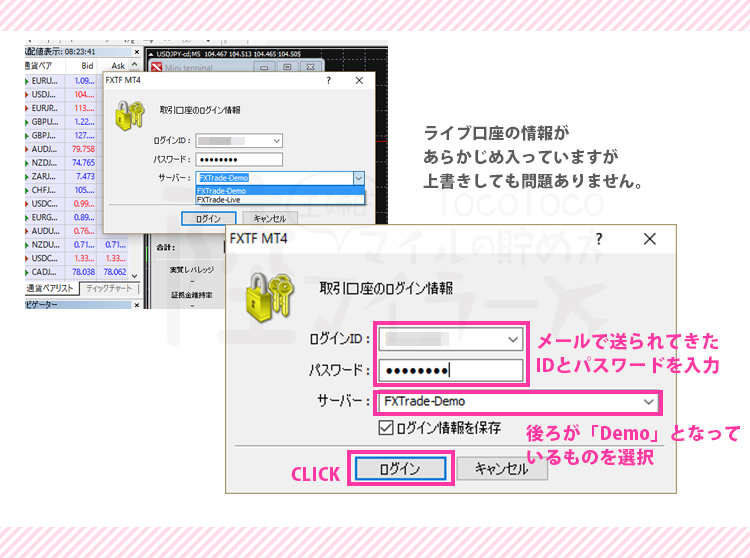
設定画面が閉じられ、MT4左のターミナル部分の口座に、「FXTrade-Demo FXTF」という項目が追加されました。
どちらも末尾に「FXTF」と付くだけの名称変更のようです。
以下、記事内の画像にあるサーバー名は変更前のものとなりますので、読み替えて見ていただけると助かります。
これでMT4にデモ口座の登録が完了できました。
上記の手順でデモ口座をMT4に設定した場合は、自動的にデモ口座にログインしている状態になります。
念のため、次の手順で、現在デモ口座でログインしているのか、ライブ口座でログインしているのかを確認して、練習または、案件条件クリア作業を行ってください。
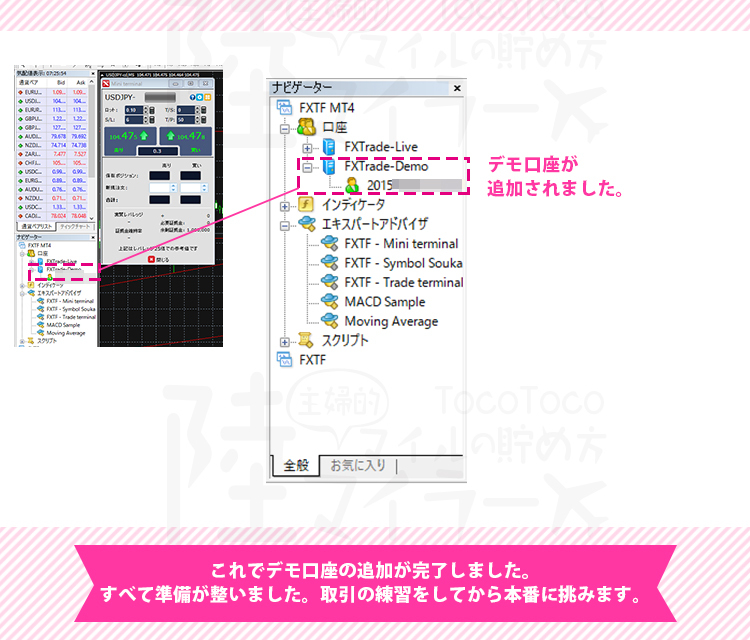
デモ口座とライブ口座の確認方法と切り替え方法
デモ口座とライブ口座を両方使っていると、
「はて?今どっちだったかな?」という事態が発生します。
確認は、下記方法でできます^^
練習しているつもりが、ライブ口座で実弾でトレードしてしまっていた!!!!
なんて恐ろしいことが起こらないように、
あと3回でクリアだ♪
と思ったら、デモ口座でやってた!!!!
なんて悲しい事態が起こらないように、
確認しましょう(笑)
あ、違う。
と思ったら、簡単に口座を切り替えられます。
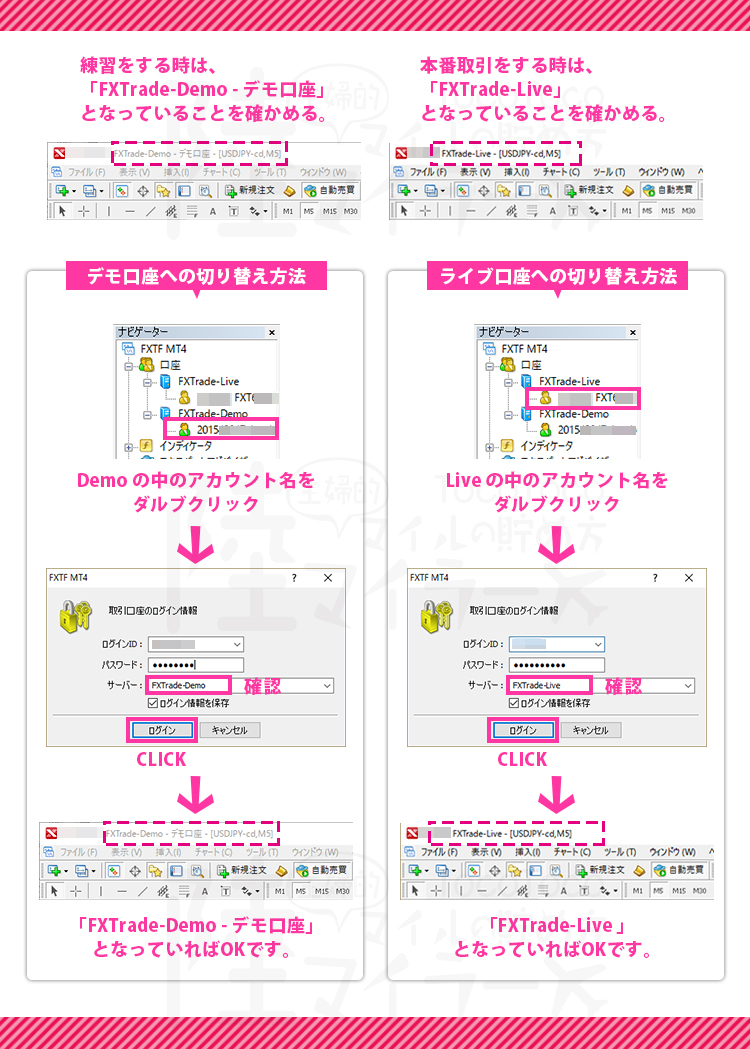
これで、すべての準備が整いました。
準備は大変ですが、ミニターミナルのおかげで取引自体はとても簡単にできます。
下記にミニターミナルでの取引手順を説明します。
ミニターミナルでの取引手順
ミニターミナルを使って、注文・決済がとても簡単にできます。
ミニターミナルで取引する
売り買い、どちらか好きな方(っていう言い方もおかしいですね^^案件ならでは)の矢印をクリックします。
矢印以外のところでクリックしても注文は入りませんので、ご注意ください。
注文が入ったら、ミニターミナル上部にポジションのロット数が表示されますので、このボタンをクリックします。
ここはスピード命。
注文を入れたらすぐにクリックします。
クリックしたら決済用の画面が表示されます。
スプレット分から動いていない場合は、0.3銭分マイナス表示担っています。30円です。
プラスになっている場合は緑色で表示されています。
表示されている上から2番目のボタン「全てのポジションの決済」ボタンをクリックすると決済されます。
これで、往復2万通貨の取引が完了したことになります。
ミニターミナルの上部に表示されていたポジションロット数が消えました。
ここを押すと、元の注文画面に戻ります。
上記を25回繰り返せば案件は終了です。
FXTFでは、短時間の間に取引を繰り返すと規約違反となり、警告メールが来るようです。
詳細はコメント欄をご覧ください<(_ _)>
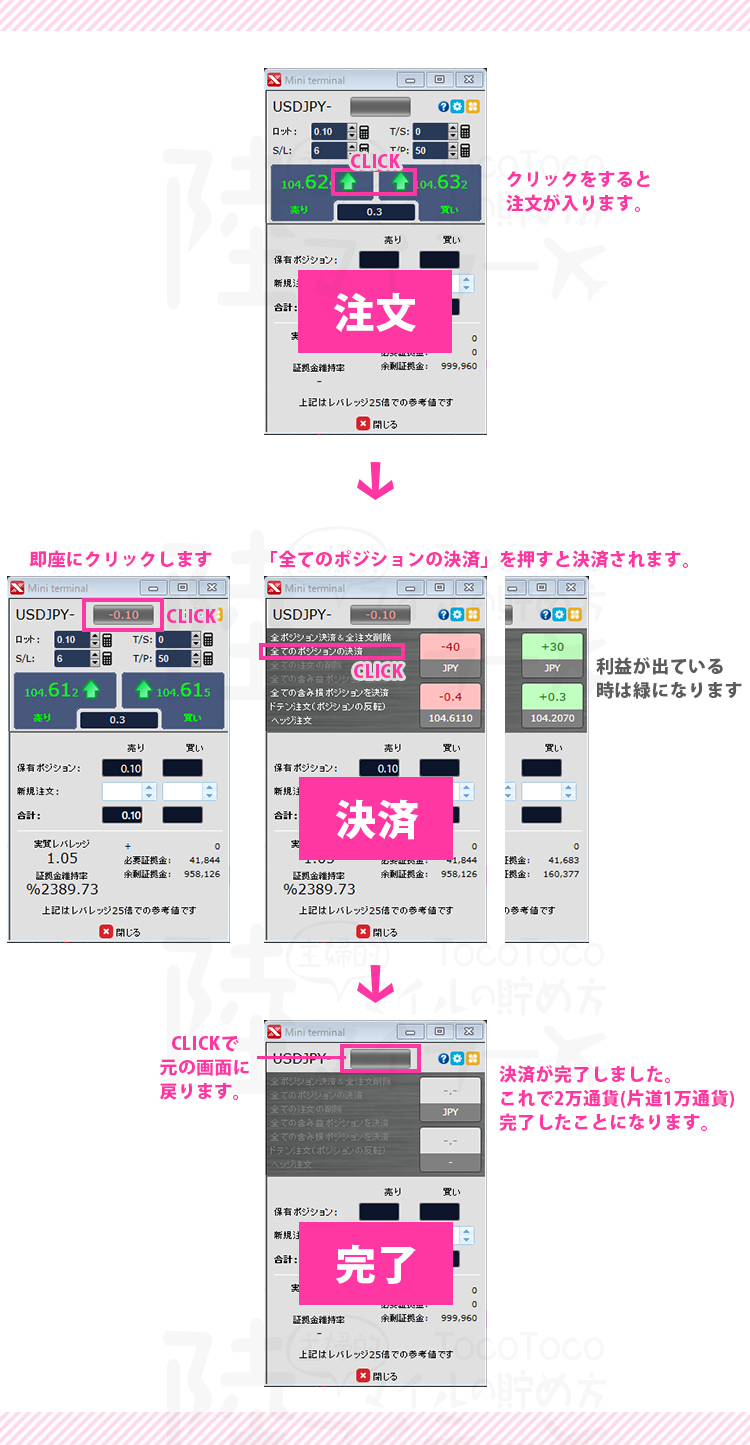
取引履歴を確認する
25回と回数が多いので、何回やったかわからなくなります。
そんな時は、MT4の取引履歴を確認して、数えてください。
MT4の下部にある複数のタブの中から、「口座履歴」をクリックすると、これまでの注文履歴が表示されます。
なぜかわたしは26回、取引をしていました(笑)
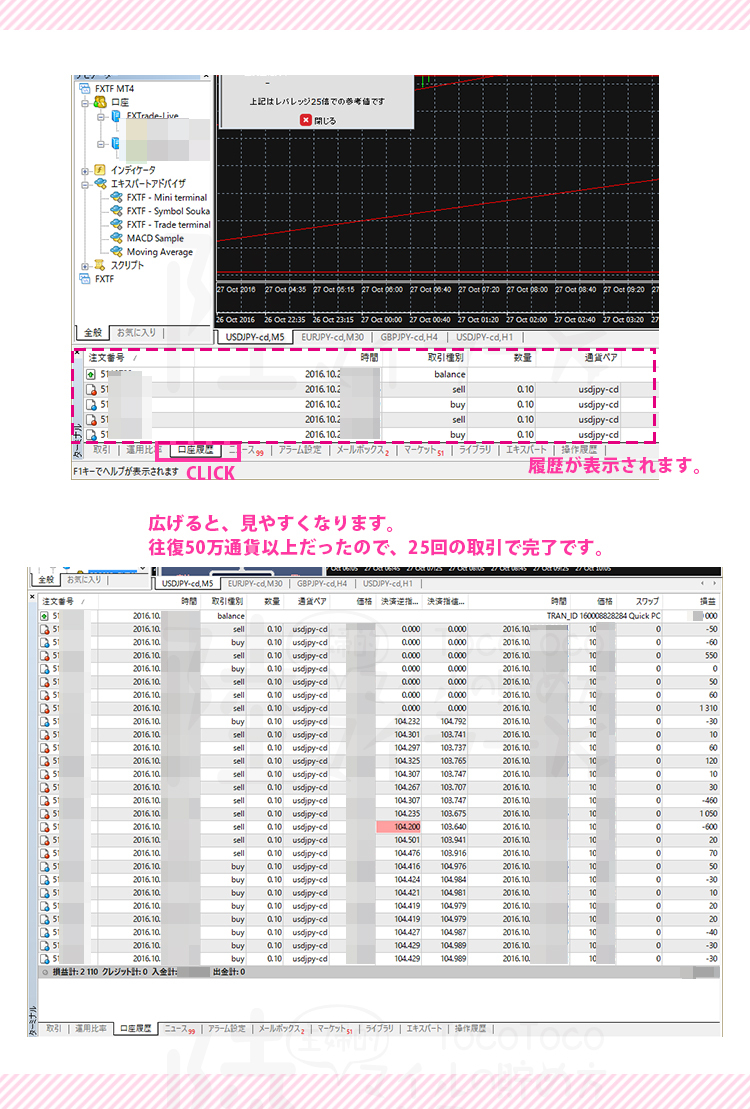
最初にたてた下記作戦。
- プラスにすることは考えずに
- スプレッド分のマイナスは許容する
- さらにもう少し損失がでる可能性も許容しつつ
- 一瞬でも早く瞬時に決済を
全然できなかった(笑)
普段からトレードをするので、カチカチと機械的に作業的に案件をこなすことをすることができない時があり、やたらと時間がかかってしまいました。
途中でハッ!!!となって、これは案件なんだ!
さくさくとしないとあかんぜよ!!
と思い出して、カチカチして、またしばらくすると本気になるという、アンポンタンな感じになってしまいました。
ストップロスを6pipsで入れていましたが、ひっかかったのは1回。
ちょうど、忘れていた来客があって、焦って放置してしまったんです。
この後、相場はぐーーーんと反対方向に進んで行ったので、大損するところでした(コワイ!)
ストップロスは入れておいた方が絶対にいいです!
自分で決めたルールも守れず(トレーダーとしては致命的!)、カチカチと本気を織り交ぜながら、
結果、2,100円のプラスで終えることができました。
まとめ
まとめる必要があるのかどうかは別として(笑)
今回、この記事を初心者の方にもわかるように、
なるべく安全に取引できるようにと、いろいろ考えながらやりましたが、
FXTFさん、難易度高すぎ!!
わたしにとっては、MT4で直接取引ができる国内の口座って少ないので、FXTFさんに期待を寄せているのですが、おすすめ案件かと言われると、FX自体を人に薦めたくないわたしは、FXである上に、さらに難易度が高いのではと感じられて、ちょっとどうかなと思いました。
まぁ、でも、デモ口座で練習してみて、「ああ、こんなもんか」と納得したら、とても簡単だと思うので、気になる方は試してみてください♪
ふぅ。。。
このページを作る方が、案件をこなすより大変だった(笑)
需要があるのかどうか全くわからないけれど、どなたかのお役に立ったらいいなぁ。
では、失礼します!!
FXTF 出金手順
取引完了の月末に無事ポイントが承認されました。
ポイントが承認されたので、一旦出金をしてみました。
わたしは個人的にMT4から直接取引がしやすいFXTFさんのツールがとても気に入り、スプレッドも低く、使いやすかったので、利用していく予定です。
最近、陸マイラー活動が忙しくて(笑)、FX取引を片手間でしてしまっているので、ソラチカ渋滞が夫・わたしの分でそれぞれ1年分たまるまでは、陸マイラー活動に集中しようと思っているので、この間は一旦出金をさせてもらうことにしました。
陸マイラー活動が落ち着いたら、FXTFさんに再度入金して取引をする予定です。
ということで、一旦は出金しましたので、出金手順を載せておきます。
FXTF出金方法
まずは、マイページにログインします。
ログインしたら、左のメニューから「出金」をクリックします。
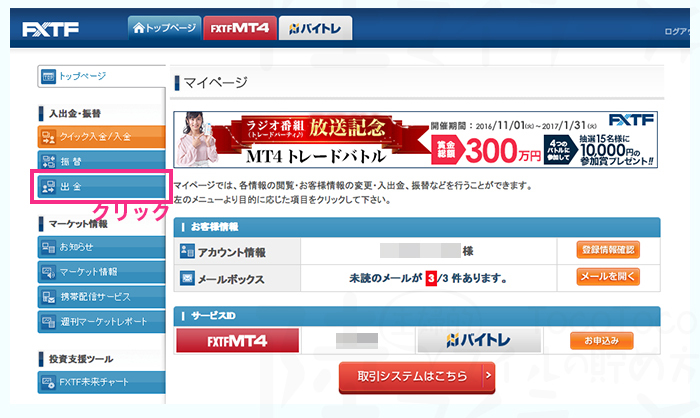
一度も出金をしたことがなく、銀行口座情報を登録していない場合は、下記のような表示になります。
案内に記載のURLをクリックして、登録情報変更ページに移動します。
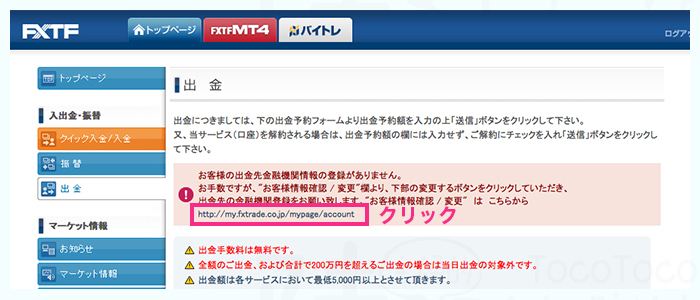
現在登録されている情報が表示されます。
ここには銀行口座についての記載がないので、???となりますが、大丈夫です。
一番下の「変更する」ボタンをクリックします。
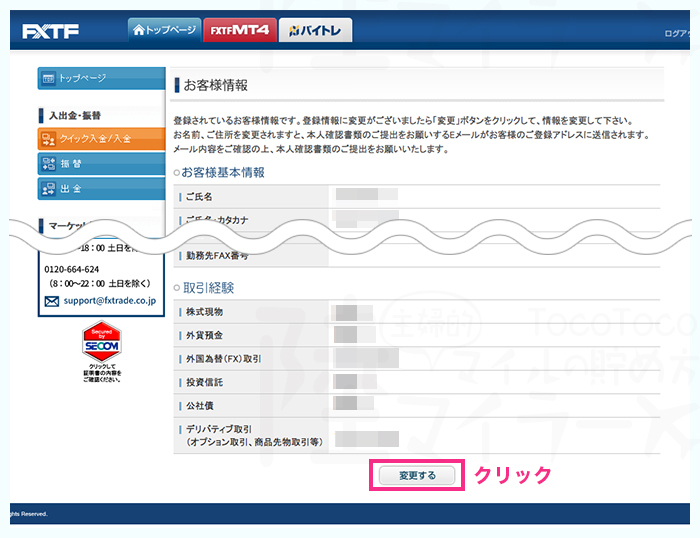
情報の変更画面が表示されます。
さきほどの登録情報一覧には出てきませんでしたが、ページの下部に銀行口座を入力する箇所が表示されます。
ここに、出金先の口座情報を入力します。
入力したら「変更する」ボタンをクリックします。
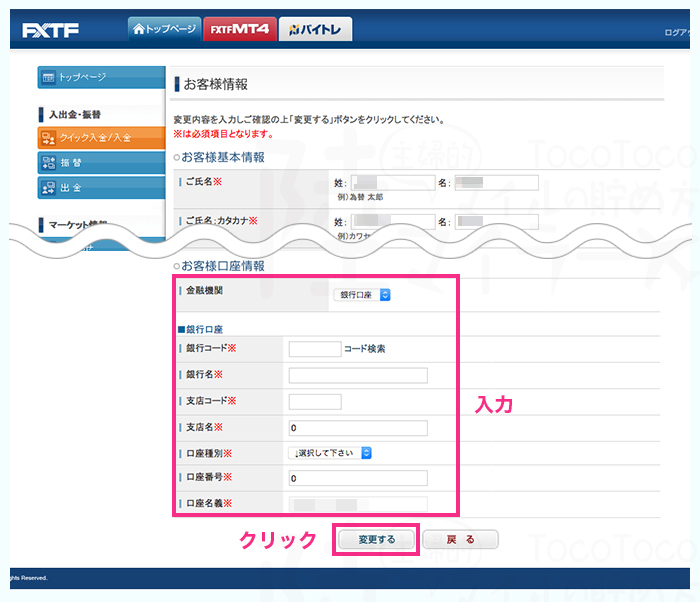
変更内容の確認ページが表示されます。
上部に「送信する」ボタンがありますので、下部に記載されている変更内容に間違いがなければボタンを押して確定します。
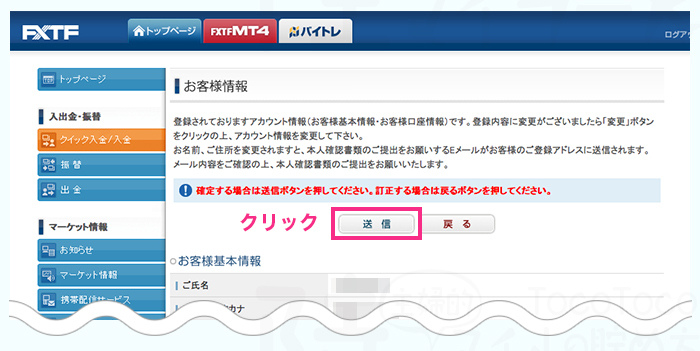
もう一度、左メニューの「出金」ボタンをクリックします。
クリックしたら出金ページが表示されます。
出金したい金額を入力すると、グレーアウトされていた「送信」ボタンを押せるようになりますので、「送信」ボタンをクリックします。
わたしは全額を入力しました。
送信ボタンの下に記載されている注意事項をよく読んでおきましょう!
- 出金手数料は無料です。
- 全額のご出金、および合計で200万円を超えるご出金の場合は当日出金の対象外です。
- 出金額は各サービスにおいて最低5,000円以上とさせて頂きます。
- 各サービスの合計で5千円以上200万円以下(全額出金を除く)の出金につきましては、当日出金サービスの対象となります。
- 1日(09:00~09:00)の各サービスにおける出金回数は1回が限度です。出金額を変更したい場合は、出金依頼の締切時間前にキャンセルし、再度ご出金を依頼することが可能です。
- 出金口座の誤りで組戻しが発生した場合の銀行手数料はお客様負担となります。事前に「お客様情報確認/変更」より登録内容をご確認下さい。
- ポジションを保有されている場合、相場変動により余剰金額が出金予約額を下回ることがございま す。その場合、該当サービスからの出金依頼はキャンセルされますのでご注意下さい。
- 確定日時は弊社システム内で出金予約が確定する日時であり、お客様の銀行口座に着金する日時ではありません。
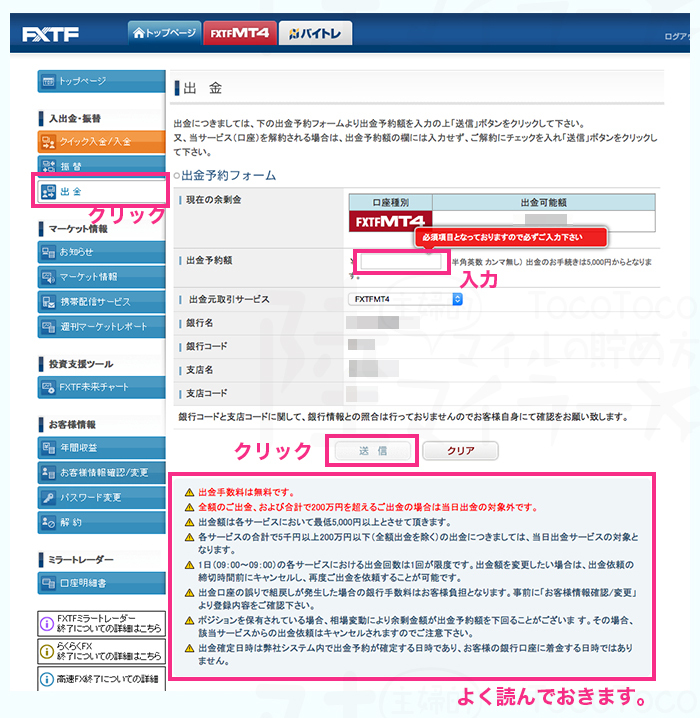
出金内容の確認ページが表示されます。
内容に間違いがなければ、「送信」ボタンを押します。
これで出金予約は完了です。
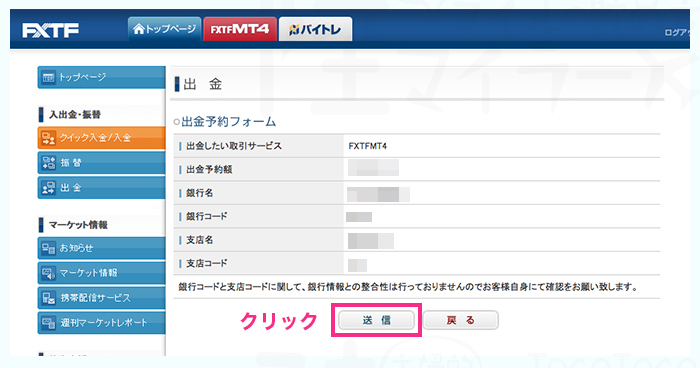
出金ページに、「出金予約」として、未確定の出金予約一覧が表示されています。
どれくらいで出金されるのか気になるところですが、予約をした日時、完了予定の日時が表示されているので、安心ですね。
月曜日に予約をして、翌日火曜日には出金予定のようです。
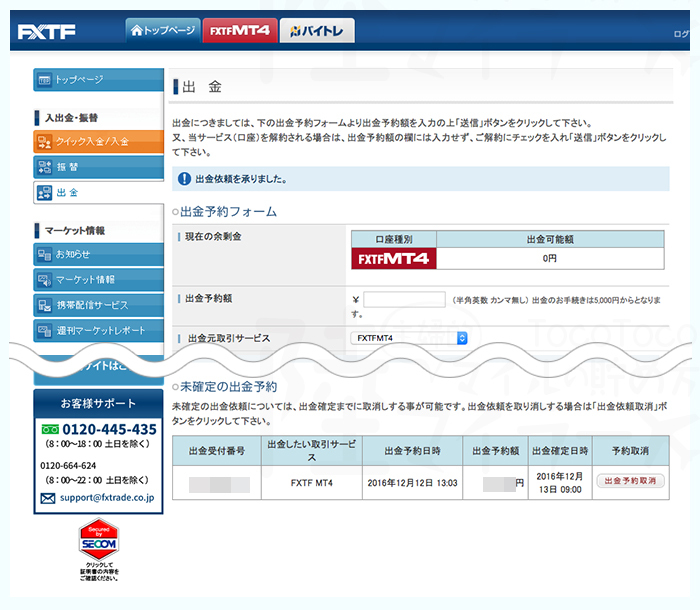
以上で、FXTFさんの出金手順は終わりです。
どれくらいで出金されるのでしょうか?
「当日出金サービス」という記載がありますが、どうやって使うのかは不明でした(笑)
特に急いでいないので、翌日でも十分ありがたい速さですね♪
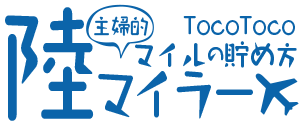









 オーストラリアでお買い物!Tax refund(事後免税制度)TRSを利用して税金を返してもらおう!
オーストラリアでお買い物!Tax refund(事後免税制度)TRSを利用して税金を返してもらおう! アメックスから入電。支払い遅延…口座振替の郵送手続きが必要だった
アメックスから入電。支払い遅延…口座振替の郵送手続きが必要だった ゴールドコースト カランビン ワイルドライフ サンクチュアリーにコアラとカンガルーを見に行ってきた!
ゴールドコースト カランビン ワイルドライフ サンクチュアリーにコアラとカンガルーを見に行ってきた! ヒルトン・オナーズ アプリからのアップグレードに失敗。宿泊中にアップグレードしてもらったはなし
ヒルトン・オナーズ アプリからのアップグレードに失敗。宿泊中にアップグレードしてもらったはなし ヒルトン・オナーズのゴールドステータスを簡単に獲得。ヒルトンHオナーズVISAカードゴールドカードに入会♪
ヒルトン・オナーズのゴールドステータスを簡単に獲得。ヒルトンHオナーズVISAカードゴールドカードに入会♪



![ハピタスから.money(ドットマネー)へのポイント交換手順[図解]](https://oka-miler.info/wp-content/uploads/wordpress-popular-posts/2450-featured-100x100.jpg)






はじめまして。
いつも楽しく拝見させて頂いております。
またFXトレードフィナンシャルの当ページでは大変助かりました!m(_ _)m
なおその後の承認されましたでしょうか?
私は条件をクリアした後に暫くしてFXトレードフィナンシャルから取引・決済が早いため注意喚起のメールが来ました。
もし同様のメールが来ても承認されておりましらご共有して頂ければと思い、書込みさせて頂きました。^^;
宜しくお願い致します。
cigaさま、はじめましてこんばんは!
コメントありがとうございます(*´∀`*)
FXトレードフィナンシャルさんの案件、難易度高くて面倒でしたよね〜(笑)
少しでもお役に立つことができていたら、とってもとっても嬉しいです!ありがとうございます<(_ _)>
承認でございますが、作業を行ったのが、10月24日あたりで、11月の末に承認されています。
cigaさまがお受け取りになられた注意喚起のメールですが、当方には届いていないようです。
記憶が定かであれば、2日に渡って、2回に分けて作業をしているので、その為かもしれません。。。
また、途中で、子供の邪魔と、ピンポンチャイムの邪魔が入ったのと(笑)、ブログ用のキャプチャを撮る為に瞬時に決済できなかった取引が数回混じっているのも注意喚起がこなかった要因かもしれません。
状況が同じでなくお役に立てず申し訳ありません。
cigaさまの案件が承認されますように!承認されますように!承認されますようにーーーー!!!!!
TocoTocoさま。
ご返信ありがとうございます!(ToT)
確かにタイムラグが出来てますね。。^^;
他の案件で同様の取引形態でこんな注意喚起メールは来たことが無かったので驚いてしまいました…。
この様な取引を続けるとサイアク契約解除とまで記載があったので承認は難しいかもですね。
ダメ元で待ってみます!
以下、届いたメールの一部を今後のご参考までに掲載しておきますね!
今後楽しみに拝見させて頂きますね♪
以下参考〜〜〜
(株)FXトレード・フィナンシャルでございます。
さて、この度、弊社取引審査部門によるモニタリング調査により、
お客様の直近のお取引において、インターネット取引規則14条
に該当する取引を行ったとの報告をうけております。
お取引に関しまして、新規注文から決済注文までの時間が短いなど弊社
のカバー取引の安定的継続に影響を与えると判断された場合には、その
ようなお取引をされないよう、一律にお取引を一部制限するとともに、注意
喚起のご連絡をさせて頂いております。
インターネット取引規則第14条 (本システムの利用の制限又は停止)
参照ください。
http://www.fxtrade.co.jp/doc/internettrade.pdf
再度上記のような取引を行われた場合には、お客様との
取引を停止、契約解除させていただきますので予めご了承
ください。
「新規注文から決済注文までの時間が短い」とは、その時の相場状況などに
よって変わりますし、弊社のリスクヘッジのための取引に影響を及ぼすかどうかと
いう観点から判断しております。
お客様に対して、このようなメールをお送りすることにつきま
しては、誠に遺憾ではございますが、すべてのお客様が快適
で安心してお取引をいただける取引環境を、長期かつ安定
的にご提供していくための予防的な措置であることをご理解
賜り、弊社のご無礼をご容赦くださいますようお願い申し上げます。
〜〜〜〜〜
ciga様、貴重な情報をありがとうございます!
コメントのご確認、御礼まで大変お時間をいただきまして申し訳ありません<(_ _)>
忙殺されてブログを管理できていない間にスパムコメントが200件近く入ってしまっていて、やっと整理が終わったところで、ciga様からコメントを頂戴していることに気がつき・・・
大変失礼をいたしました<(_ _)>
貴重なFXTFさんからのご連絡までお教えいただき、ありがとうございます!
>「新規注文から決済注文までの時間が短い」とは、その時の相場状況などに
>よって変わりますし、弊社のリスクヘッジのための取引に影響を及ぼすかどうかと
>いう観点から判断しております。
ということは、何秒間に、という決まりはなく、FXTFさんの判断によるところが大きいのですね。
なんとも怖いです・・
cigaさまと同様の状態で、承認された方がいらっしゃらないかと検索をしてみましたら、kekureさんという方のブログに記事がありました!
https://ana-fx.com/fxtf%EF%BC%88fx%E3%83%88%E3%83%AC%E3%83%BC%E3%83%89%E3%83%BB%E3%83%95%E3%82%A3%E3%83%8A%E3%83%B3%E3%82%B7%E3%83%A3%E3%83%AB%EF%BC%89%E3%81%A7%E8%AD%A6%E5%91%8A/
kekureさんは無事承認されておられるようです(*´∀`*)
既にご存知でいらっしゃったらすみません<(_ _)>
cigaさまのポイントが無事承認されますように!!
いただいた貴重な情報を、記事にも追記させていただきます(*´∀`*)
本当に貴重すぎる情報をありがとうございました!
初めまして。わたしも、陸マイラー歴1年ほどでまだまだ未熟者ですが、今回この案件をチャレンジしてみました。
FX案件も数件こなし、チャレンジしてみたんですが、、
FXTFMT4がわかりづらいです/ _ ;
質問なのですが、口座履歴にある緑の矢印マークは何でしょうか?英語でバランス??と書いてあるみたいですが、、
FXTFさんにコースの変更を申し込んだところ、未決済ポジションを保有しているので変更できませんとメールがきました。新規注文もした覚えないのですが/ _ ;
教えていただけないでしょうか。
はじめまして、ブログを大変参考にさせていただいております。
私も陸マイラー歴1年ほど、まだまだ未熟者ですが、今回の案件をチャレンジしてみました。
カード発行や、FX案件も5件ほどやってみたのですが
今回のFXTFの案件がちょっと難しく困っています。。
質問ですが、口座履歴にある緑の矢印のマークはどういう意味でしょうか?
取引種別がバランス?になってると思います。
FXTFさんにコース変更の申し込みをしたのですが未決済ポジションがあるので決済してから申し込んでくださいとメールが来ました。
新規注文や決済などした記憶はないんですが・・・
なにか間違えて操作してしまったんでしょうか。
教えてください。よろしくお願いします。
取引タブには何も記載されていません。
わかなさん、はじめましてこんにちは(*´∀`*)
陸マイラー1年とは!!未熟者だなんてとんでもございませんっっ!1年ってすごいですね!
1年経った後、参加できる案件があるのかとか、今FX案件にたくさん参加しているけど、1年目以降どうしようか・・とかとても心配です^^
また色々と教えてください<(_ _)>
FXTFさん、難しいですよね〜^^
ご質問をいただきました、口座履歴にある、緑の上向きの矢印のマークですが、入金マークです。
わかなさんがご入金された際の履歴が、緑の矢印マークで表示されます。
今回とは関係がありませんが、出金をしたら、赤の下向きの矢印で出金履歴が表示されます。
取引タブに何も表示されていなければポジションは無いと思うのですが、不思議ですね。。。
FXTFさんの下記ページに、
という注意書きがあるのですが、わかなさんはまだ一度もお取引をしたことがないんですよね?
一度も取引をしたことが無いのに上記理由でコース変更できないって、不思議ですよね。
現状で可能性として考えられるのは、「変更作業の前営業日の取引終了時間」より後に入金や出金も含め、何かしらの履歴があった場合はコースの変更ができないといったことでしょうか・・・
入金より数日後にコース変更のお手続きをされた場合はこの可能性もなくなりますが^^
お役に立てず申し訳ありません<(_ _)>
わたしもコース変更の手続きを先ほどやってみましたが、同じような現象になるようでしたらまたご報告させてください(*´∀`*)